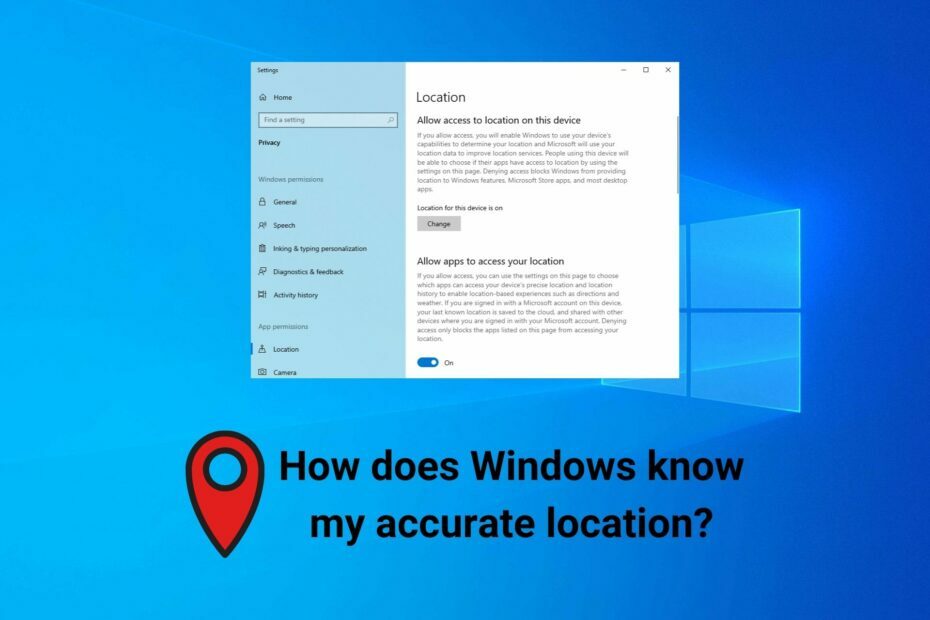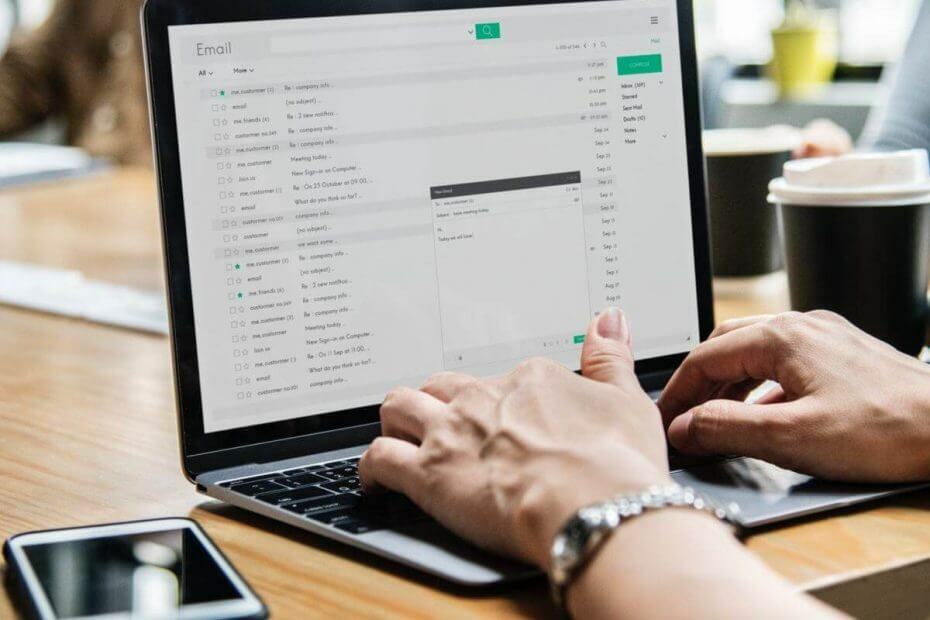سيحافظ هذا البرنامج على تشغيل برامج التشغيل الخاصة بك ، وبالتالي يحميك من أخطاء الكمبيوتر الشائعة وفشل الأجهزة. تحقق من جميع برامج التشغيل الخاصة بك الآن في 3 خطوات سهلة:
- تنزيل DriverFix (ملف تنزيل تم التحقق منه).
- انقر ابدأ المسح للعثور على جميع السائقين الإشكاليين.
- انقر تحديث برامج التشغيل للحصول على إصدارات جديدة وتجنب أعطال النظام.
- تم تنزيل DriverFix بواسطة 0 القراء هذا الشهر.
بينما قد ترغب دائمًا في السماح لجهاز الكمبيوتر الخاص بك باستخدام ملف خدمة الموقع لنظام التشغيل Windows 10 كأداة تكميلية لتطبيقات مثل كورتانا و الجو، يمكن تمكين الخدمة بطريقة ما تتعدى على خصوصيتكناهيك عن استهلاكها الكبير للبطارية.
لذلك ، إذا كنت لا تزال ترغب في الوصول إلى وجهتك دون أي عوائق ، ولكن دون تشغيل خدمة الموقع لنظام التشغيل Windows 10 ، فستوجهك الخطوات التالية وفقًا لذلك.
استخدام التطبيقات القائمة على الموقع دون تشغيل خدمة الموقع
أولاً ، لاحظ أن هذه الطريقة تعمل فقط على تطبيقات Microsoft مثل الخرائط والطقس وغيرها. ومع ذلك ، مع التطبيقات التي لا تعمل بنظام Windows ، قد تحتاج إلى تمكين خدمة الموقع.
إذا كنت تستخدم Windows 10 على جهاز الكمبيوتر الخاص بك ، فربما لاحظت وجود خيار يسمى الموقع الافتراضي. تتيح لك هذه الأداة تعيين موقع افتراضي ، كما يوحي الاسم ، وستتعرف جميع التطبيقات الأخرى المستندة إلى الموقع على جهاز الكمبيوتر الخاص بك على أنه موقعك الحالي. هذا يعني أنه لن يتمكن أي كيان آخر من تحديد الموقع لأن خدمة الموقع تظل معطلة.
- لإيقاف تشغيل خدمة الموقع على نظام التشغيل Windows 10 ، افتح الإعدادات على جهاز الكمبيوتر الخاص بك عن طريق النقر فوق أزرار Win + I في نفس الوقت. يمكنك أيضًا البحث عن زر الإعدادات في قائمة Win + X.
- ثم اضغط الخصوصية> الموقع. سترى ملف يتغيرون زر على الجانب الأيمن أسفل موقع هذا الجهاز قيد التشغيل.

- حدد هذا الزر وانقر على زر التبديل لتشغيل ملف خدمة الموقع على جهاز الكمبيوتر الذي يعمل بنظام Windows 10.

- بعد ذلك ، حدد ملف الوضع الإفتراضي زر تحت الموقع الافتراضي اختيار. سيظهر تطبيق الخرائط بعد ذلك. سترى ملف تعيين الموقع الافتراضي الخيار في الزاوية العلوية اليسرى.
- أدخل عنوانًا كموقعك الافتراضي. بمجرد ظهور الموقع على الخريطة ، انقر فوق الزر "تغيير".

بعد ذلك ، لا ينبغي أن تزعجك المطالبات المستمرة التي تطلب تمكين خدمات الموقع حتى يعمل التطبيق بشكل صحيح. بهذه الطريقة ، ستبقى مع العنوان بشكل دائم. إذا كنت بحاجة إلى إعادة تمكين خدمات الموقع ، فما عليك سوى الرجوع إلى الإعدادات> الخصوصية> الموقع وتمكينها هناك.
هل تعرف حيلًا أخرى لاستخدام التطبيقات المستندة إلى الموقع دون تمكين خدمة الموقع على نظام التشغيل Windows 10؟ دعنا نعرف.
القصص ذات الصلة التي تحتاج إلى التحقق منها:
- يعمل تحديث Windows 10 Creator باستمرار على تمكين الموقع على جهاز الكمبيوتر
- نجيب: ما هي مواقع الشبكة في Windows 10 وكيفية استخدامها؟